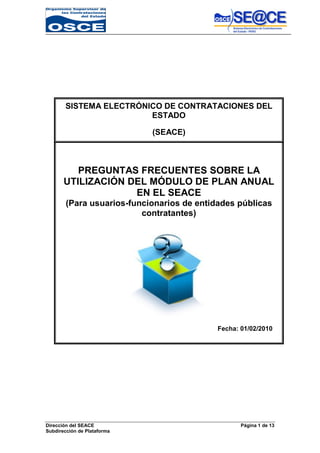
Plan anual seaace
- 1. Dirección del SEACE Página 1 de 13 Subdirección de Plataforma PREGUNTAS FRECUENTES SOBRE LA UTILIZACIÓN DEL MÓDULO DE PLAN ANUAL EN EL SEACE (Para usuarios-funcionarios de entidades públicas contratantes) Fecha: 01/02/2010 Fecha: 01/07/09 SISTEMA ELECTRÓNICO DE CONTRATACIONES DEL ESTADO (SEACE)
- 2. Dirección del SEACE Página 2 de 13 Subdirección de Plataforma PREGUNTAS FRECUENTES RESPECTO DEL MANEJO DEL SISTEMA ELECTRÓNICO DE CONTRATACIONES DEL ESTADO (SEACE) ASPECTOS GENERALES: 1. ¿Qué es el Sistema Electrónico de Contrataciones del Estado - SEACE? Es el sistema que permite el intercambio de información y difusión de las contrataciones del Estado, asimismo permite la realización de transacciones electrónicas. Su dirección electrónica es: www.seace.gob.pe. 2. ¿Cuáles son las disposiciones que regulan el Sistema Electrónico de Contrataciones del Estado - SEACE? Texto Único Ordenado de la Ley de Contrataciones del Estado, aprobado por Decreto Legislativo Nº 1017-PCM -en adelante la Ley-. Reglamento de la Ley de Contrataciones del Estado, aprobado por Decreto Supremo Nº 184-2008-EF-en adelante el Reglamento-. 3. ¿Es obligatorio el uso del Sistema Electrónico de Contrataciones del Estado - SEACE? Sí, el uso del SEACE es obligatorio para todas las Entidades del Sector Público (Artículo 68º de la Ley y artículo 287 del Reglamento de la Ley) que se encuentran bajo el ámbito de aplicación del régimen general de contrataciones públicas (Ley y su Reglamento, disposiciones emitidas por OSCE sobre contrataciones y adquisiciones, y las demás normas nacionales que le fueran aplicables). 4. He realizado un proceso de selección sin haberlo convocado a través del Sistema Electrónico de Contrataciones del Estados – SEACE ¿Es correcto esto? No, todos los procesos cuyos montos, sean mayores a tres (3) Unidades Impositivas Tributarias (UIT) deben ser convocadas a través del SEACE, por lo que su proceso carece de validez legal y debe ser declarado nulo de oficio. 5. Soy Entidad Pública ¿Cómo puedo obtener el usuario y contraseña para acceder al Sistema Electrónico de Contrataciones del Estado - SEACE? Las Entidades Públicas deben enviar una solicitud vía trámite documentario. El modelo de solicitud de usuario se encuentra publicado en la página web del SEACE, para ubicarlo debe seguir la siguiente ruta: 1. Inicio, Documentos y Publicaciones, SEACE - Solicitudes y Formularios; y
- 3. Dirección del SEACE Página 3 de 13 Subdirección de Plataforma en la página web del OSCE (www.osce.gob.pe) a través de la ruta: Plan anual, Formato Solicitud de usuario, tal como se aprecia a continuación: FASE DE PROGRAMACION: 6. ¿Cómo hago para registrar y publicar mi Plan Anual? Debe ingresar a la página web del SEACE y hacer clic izquierdo sobre el botón Acceso Usuarios Registrados, lo que se muestra a continuación:
- 4. Dirección del SEACE Página 4 de 13 Subdirección de Plataforma A continuación, debe ingresar su usuario y la contraseña en el lugar que se muestra a continuación: 7. ¿Al Plan Anual inicial puedo adicionar procesos financiados con recursos transferidos de otras entidades? Sí puede adicionar procesos al Plan Anual siempre y cuando éstos hayan sido contemplados en el Presupuesto Institucional de Apertura (PIA).
- 5. Dirección del SEACE Página 5 de 13 Subdirección de Plataforma 8. ¿Qué documentos y archivos debo tener antes de registrar mi Plan Anual en el SEACE? a) Resolución que aprueba el Plan Anual (archivo digitalizado). b) El archivo Plan2010.dbf con la información de los procesos del Plan Anual. 9. Voy a ingresar mi Plan Anual por primera vez ¿Cómo ingreso la información en el SEACE? Cuando el Plan Anual es registrado por primera vez en el SEACE, la información de los procesos deben ser enviados al sistema a través del archivo Plan2010.dbf que se genera haciendo uso del Formato Plan Anual 2010. El archivo Excel Formato Plan Anual 2010 puede descargarlo desde la página Web del SEACE; donde también encontrará el “Instructivo para el llenado del formato del Plan Anual de Contrataciones de las entidades del sector público” que le orientará para el registro. 10. ¿Cómo ingreso la información al archivo Excel del Formato Plan Anual 2010? Con ayuda del comando Control + H ingresará los datos al formato en las celdas de texto azul, tales como: nombre de entidad, ítem único, antecedente, tipo de proceso, catalogo único de bienes servicios y obras - Proceso, objeto de contratación, catalogo único de bienes servicios y obras - Ítem, unidad de medida, tipo de moneda, fuente de financiamiento, fecha prevista de la convocatoria, tipo de compra o selección, modalidad de selección, entidad convocante de compra corporativa o encargada y código de ubicación geográfica del lugar de la prestación. Esta información debe digitarla en las celdas de texto negro. A continuación se muestra el formato Plan Anual: Luego de ingresar los datos, con ayuda del comando Control + Q podrá generar el archivo Plan2010.dbf, el cual se alojará en el mismo directorio donde se encuentra el archivo del Formato Plan Anual 2010. El usuario de la Entidad debe ingresar al Módulo del Plan Anual con su usuario y contraseña (Ver pregunta 6). Luego, a través del módulo Plan Anual debe escoger la opción Datos Generales.
- 6. Dirección del SEACE Página 6 de 13 Subdirección de Plataforma Posteriormente, en la pantalla que se le muestra escoger la opción Examinar para buscar el archivo generado Plan2010.dbf, una vez ubicado presionar el botón Enviar, para enviar la información al SEACE, lo que se muestra a continuación: Nota: La Entidad tiene un plazo no mayor a cinco (5) días hábiles de aprobado el Plan Anual para su publicación en el SEACE (Artículo 8º del Reglamento). 11. Luego de enviar el archivo Plan2010.dbf, ¿Cómo publico el Plan Anual? Con la información ingresada en el SEACE a través del módulo Plan Anual debe escoger la opción Datos Generales donde debe ingresar los datos de la Resolución o Acuerdo que aprueba el Plan Anual. Registrado los datos generales y los datos del aprobador, debe ir al campo “(*) Archivo de Resolución del Plan Anual” y hacer clic en “examinar” y adjuntar el archivo de la Resolución o Acuerdo que aprueba el Plan Anual, luego debe hacer clic izquierdo en el botón Guardar cambios. La última operación es presionar en el botón Publicar en el SEACE. Se recomienda verificar toda la información antes de Publicar el Plan Anual, ya que una vez publicado no hay manera de modificarla. A continuación la pantalla que muestra la opción de publicación en el SEACE:
- 7. Dirección del SEACE Página 7 de 13 Subdirección de Plataforma Luego de publicar el Plan Anual, la entidad podrá convocar sus procesos de selección a través del SEACE, siempre que éstos estén incluidos en el Plan Anual. 12. ¿Cómo realizo el registro de la información del Presupuesto Institucional de Apertura – PIA? A través del módulo Plan Anual, escogiendo la opción PIA, tal como se muestra a continuación:
- 8. Dirección del SEACE Página 8 de 13 Subdirección de Plataforma El registro de la información del PIA se realiza por única vez. En esta opción debe ingresar los datos del documento que aprobó el PIA, tales como: número de documento, fecha de aprobación, monto financiamiento y monto gasto. Nota: La Entidad debe aprobar a más tardar al 31 de diciembre de cada año fiscal el Presupuesto Institucional de Apertura – PIA (artículo 23º de la Ley 28411). El Plan Anual será aprobado por la Entidad dentro de los quince (15) días hábiles siguientes a la aprobación del Presupuesto Institucional de Apertura - PIA (artículo 8 del Reglamento). Tener en cuenta que la suma del monto financiamiento debe ser igual a la suma del monto gasto. 13. Cómo se registran las modificaciones al Plan Anual: Inclusión y/o Exclusión? En el módulo Plan Anual debe escoger la opción Datos Generales, luego hacer clic izquierdo sobre el botón Nueva Versión, la misma que se muestra a continuación: Seleccionar la opción Procesos del Plan donde visualizarán los siguientes botones: Excluir Procesos: para seleccionar el o los procesos que serán excluidos en esta versión. Luego de seleccionar los procesos, presionar el botón Excluir Proceso para eliminarlos con esta versión. Incluir Procesos: Permite incluir procesos manualmente; es decir, registrarlos uno a uno. Incluir Procesos desde archivo: Permite incluir procesos a través del Formato Plan Anual 2010. Se recomienda esta opción cuando se van adicionar muchos procesos (Ver pregunta 10). Luego debe retornar a la opción Datos Generales para la publicación de esta nueva versión (Ver Pregunta 11).
- 9. Dirección del SEACE Página 9 de 13 Subdirección de Plataforma Nota: La Entidad debe aprobar, previamente, mediante Resolución o Acuerdo la modificación del Plan Anual. 14. En una nueva versión del Plan Anual ¿Puedo incluir y/o excluir varios procesos de selección con un solo documento de aprobación? Sí, siempre y cuando la Resolución o Acuerdo que aprueba la modificación del Plan Anual lo establezca. 15. ¿Cómo puedo registrar una Fe de Erratas al Plan Anual? Para registrar una fe de erratas es necesario crear una Nueva Versión del Plan Anual (ver pregunta 13). Al Ingresar a la opción Datos Generales debe marcar la casilla ¿Es Fe de Erratas?, ingrese los datos de la Resolución o Acuerdo que desea corregir y en el campo Observación indique el detalle de la fe de erratas. Es importante señalar que la fe de erratas es un instrumento que se utiliza sólo en los casos que ha cometido algún error al momento de ingresar la información en el Plan Anual. En ese sentido, se le recomienda que antes de grabar la información registrada, verifique que ésta guarde similitud con el documento final. Luego debe seguir los pasos para Publicar en el SEACE (ver pregunta 11).
- 10. Dirección del SEACE Página 10 de 13 Subdirección de Plataforma 16. ¿Puedo excluir un proceso del Plan Anual cuando el proceso ya fue convocado y éste ha sido declarado nulo o cancelado? No, porque el Plan Anual y sus modificaciones se encuentran dentro de la fase de programación, es decir se realizan antes de la fase de selección. Además, la exclusión de procesos del Plan Anual se sustenta con la asignación presupuestal o con la reprogramación de las metas institucionales. 17. Intento publicar mi Plan Anual pero no puedo, el sistema indica error ¿Por qué? Porque el sistema no permite publicar el Plan Anual cuando faltan algunos de los siguientes datos, por lo que debe verificar que: No le falte ingresar el archivo del documento que aprueba el Plan Anual, No le falte ingresar alguna información obligatoria en los datos Generales o No se ha incluido, excluido o modificado algún proceso en la opción Procesos del Plan. Nota: La entidad no podrá convocar ningún proceso de selección hasta que la última versión del Plan Anual se encuentre publicada en el SEACE. 18. No visualizo los procesos que han sido incluidos en el Plan Anual ¿Qué debo hacer? Debe revisar la opción Lista de modificaciones. Si visualiza el proceso en esta opción pero no en la opción Procesos del Plan debe comunicar el caso al Centro del Consultas del OSCE 0800-00-140 ingresando la opción 2, la cual un profesional le indicará el procedimiento a seguir para su solución. Si no visualiza el proceso en ninguna de las dos opciones es porque no se encuentra incluido en el plan anual. 19. ¿Puedo desagregar por ítems un proceso programado en el Plan Anual? Sí, puede realizarlo a través de una fe de erratas creando una nueva versión del Plan Anual. Para ello, debe ingresar a la opción Procesos del Plan, ubicar el número de referencia del proceso, registrar los cambios y grabar. Nota: Debe tener en cuenta que los valores estimados de los ítems desagregados deben ser iguales al monto estimado total. 20. Soy usuario del SEACE de mi entidad pero no tengo acceso al Plan Anual ¿Por qué? Porque es muy probable que en la solicitud de usuario no haya consignado acceso al Plan anual. En este caso, debe remitir una nueva solicitud indicando los perfiles de acceso correspondientes. Aún cuando haya solicitado este acceso, no lograra visualizar el acceso al Plan Anual debe comunicar el caso al Centro del Consultas del OSCE 0800-00-140 ingresando la opción 2, la cual un profesional le indicará el procedimiento a seguir para su solución.
- 11. Dirección del SEACE Página 11 de 13 Subdirección de Plataforma 21. Estoy tratando de convocar procesos sin asociarlos con el Plan Anual pero el SEACE no me lo permite ¿Por qué? Porque para convocar procesos de selección es necesario vincularlas con el Plan Anual. En ese sentido, es obligatorio que estén incluidos en el Plan Anual (Artículo 8º de Ley - Artículo 7º del Reglamento). Si el proceso que desea convocar no se encuentra incluido en el Plan Anual, debe realizar la modificación en el Plan Anual (ver pregunta 13). 22. Al momento de convocar un proceso de selección lo he vinculado a un número de referencia diferente con lo programado en el Plan Anual ¿Qué debo hacer? Debe revisar la opción Versiones del Plan Anual, verificar en cuál de ellos se incluyó el proceso y a qué número de referencia debió ser asociado, deberá comunicar el caso al Centro del Consultas del OSCE 0800-00-140 ingresando la opción 2, la cual un profesional le indicará el procedimiento a seguir para su solución. 23. Para realizar Compras Corporativas ¿Es necesario que las Entidades participantes tengan programado el proceso en su respectivo Plan Anual? Sí, además de incluir el proceso en su Plan Anual debe indicar que se trata de una Compra Corporativa (facultativa u obligatoria) e indicar qué Entidad se encargará de dicha compra, como se muestra a continuación. Al seleccionar en el campo Tipo de Compra o Selección la opción “Compra Corporativa Facultativa” o “Compra Corporativa Obligatoria”, aparecerá un campo adicional “(*)Elegir la Entidad”. En el campo “Descripción” usted buscará la entidad encargada de llevar el proceso de selección por la modalidad de Compra Corporativa.
- 12. Dirección del SEACE Página 12 de 13 Subdirección de Plataforma 24. ¿Los procesos declarados desiertos parcial o totalmente deben ser incluidos en el Plan Anual? No deben ser incluidos en el Plan Anual si la convocatoria se efectúa en el mismo año fiscal que el proceso principal. Sí deben ser incluidos en el Plan Anual si el proceso principal deviene del año fiscal anterior. En este caso, en el Formato Plan Anual 2010 o en la ficha del registro del proceso a programar, debe indicar la existencia de un antecedente y colocar en descripción del antecedente del proceso la descripción del mismo. 25. Al ingresar al SEACE visualizo una Notificación Electrónica sobre el Plan Anual ¿Qué debo hacer? Deben evaluar la notificación, luego de lo cual tiene la obligación de responderla a través del SEACE. Para visualizar el contenido de la notificación debe hacer clic izquierdo sobre el número de notificación (Ejm. 8271-2010), luego de leerla debe presionar el botón volver para recepcionar la notificación. Para responder la notificación debe hacer clic izquierdo en el botón “Responder”. La respuesta consta de dos (2) partes: JUSTIFICACION que puede contener hasta quinientos (500) caracteres y ACCIONES CORRECTIVAS con igual cantidad de caracteres. La respuesta enviada será evaluada por el OSCE, luego del cual el estado de la notificación podrá cambiar a parcial o total. En caso de ser parcial la Entidad debe ampliar la justificación y/o acción correctiva; si es total, se entenderá que la observación ha sido subsanada.
- 13. Dirección del SEACE Página 13 de 13 Subdirección de Plataforma 26. ¿Cuál es la dirección y el horario de atención en la sede central del OSCE para atención de consultas sobre la operatividad del SEACE? Sede Central Av. Gregorio Escobedo Cdra. 7 s/n, Jesús María, Lima - Perú Lunes a viernes de 8:30 am a 5:30 pm Central de Consultas: 0800-00-140. Jesús María, Febrero del 2010
